O modo de segurança tem sido essencial para solucionar problemas do sistema no dispositivos de computação há décadas. Não é novidade que ele também é útil quando seu dispositivo Android está apresentando problemas.
Iniciar seu telefone Android no modo de segurança desativa a execução de aplicativos de terceiros. O Modo de segurança ajuda a diagnosticar quaisquer problemas no sistema operacional Android, ajudando a identificar a origem do problema.
Mas como exatamente você inicia o Android no modo de segurança? Não há opção de modo de segurança diretamente visível nas configurações do seu dispositivo ou durante a inicialização normal. Para inicializar no modo de segurança, você precisa usar um método diferente. Aqui está uma visão geral detalhada de como fazer isso.
O que é o modo de segurança e como ele é útil?
Você provavelmente já instalou vários aplicativos em seu smartphone. Normalmente, isso não deve representar nenhum problema, já que os desenvolvedores otimizam a maioria dos aplicativos para hardware de telefone. Alguns aplicativos, no entanto, são mal feitos e podem apresentar bugs e falhas que podem desestabilizar seu sistema.
Se o seu telefone Android começar a travar ou não funcionar tão bem como antes, pode ser difícil encontrar o culpado. A falha ocorre devido a algo defeituoso no próprio sistema operacional Android ou em um dos aplicativos baixados?
É exatamente aí que o Modo de segurança se torna útil. Inicializar um dispositivo Android no modo de segurança carrega apenas aplicativos e serviços do sistema, evitando a ativação de aplicativos de terceiros. Se o seu Android funciona perfeitamente no modo de segurança, isso prova que o problema está em outro aplicativo, que você pode então Desinstalar.
Etapas para inicializar no modo de segurança em qualquer telefone Android
Anteriormente, havia diferenças na forma como o Modo de segurança era implementado por diferentes fabricantes. Você tinha que entrar em contato com o suporte ao cliente da empresa para saber o processo exato para o seu modelo específico de smartphone.
No entanto, a partir do Android 6.0 Marshmallow, o processo foi padronizado. Todos os telefones que executam o sistema operacional Android agora podem ser inicializados no modo de segurança com o mesmo método. Quer você possua um Samsung Galaxy, um Google Pixel ou qualquer outra marca de smartphone como Sony ou LG, as etapas são as mesmas.
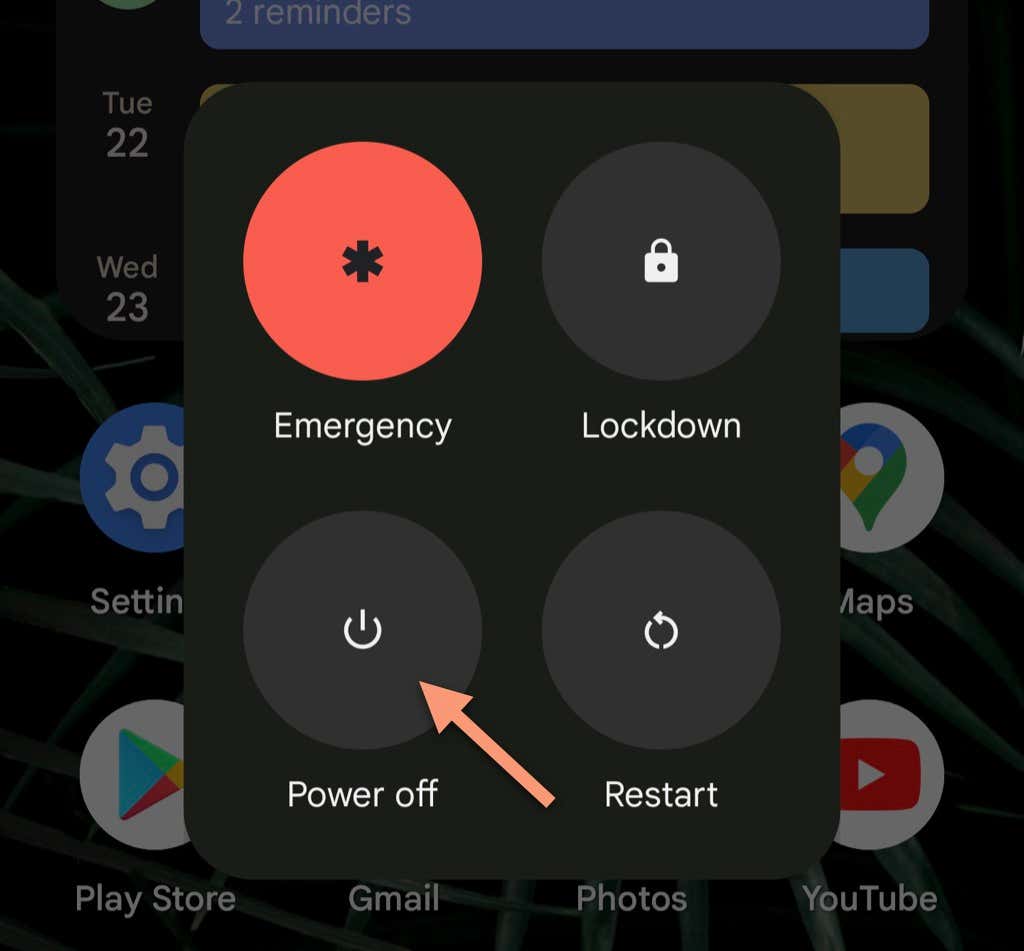
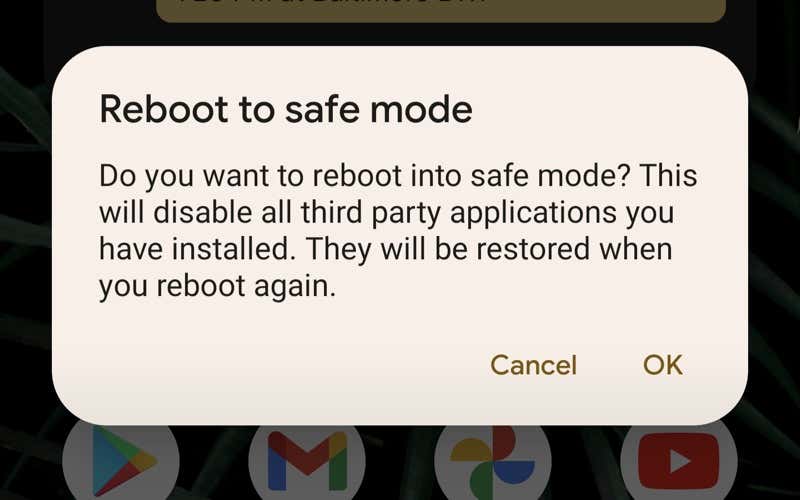
Tudo isso é muito bom, mas e os telefones Android mais antigos? Além de acessar o site do fabricante para localizar o método específico do dispositivo, há outra maneira que geralmente funciona na maioria dos dispositivos Android.
Como desativar o modo de segurança?
O modo de segurança pode ser bastante útil para solucionar problemas com seu dispositivo Android, mas você não quer ficar preso nesse modo para sempre. Então, como você sai do modo de segurança?
É muito simples: basta reiniciar o telefone e ele iniciará sozinho no modo normal. Em alguns modelos, você pode até notar uma notificação ou pop-up na tela inicial, permitindo sair do modo de segurança dessa forma.
Quando inicializar seu dispositivo Android no modo de segurança
Se você perceber que seu telefone Android não está funcionando corretamente, pode haver vários motivos para isso. O hardware do telefone pode ter apresentado falhas ou o próprio sistema operacional Android pode ter problemas. Mas geralmente é um aplicativo de terceiros que está na raiz do problema.
Iniciar o Android no modo de segurança é uma maneira fácil de determinar a origem do problema. Se o seu dispositivo funcionar bem no modo de segurança, é provável que um aplicativo instalado esteja causando conflitos. Um aplicativo pode até ser malware. Nesse caso, você deve remova-o imediatamente.
Se você instalou um aplicativo recentemente antes dos problemas começarem, tente desinstalá-lo. Quando isso não resolver o problema, você precisará tentar métodos mais radicais. Você pode continuar desinstalando aplicativos um por um para encontrar o culpado ou redefinir. Um redefinição de dados de fábrica reverte o smartphone para a condição em que foi enviado, removendo todos os aplicativos e dados de terceiros do dispositivo..
.